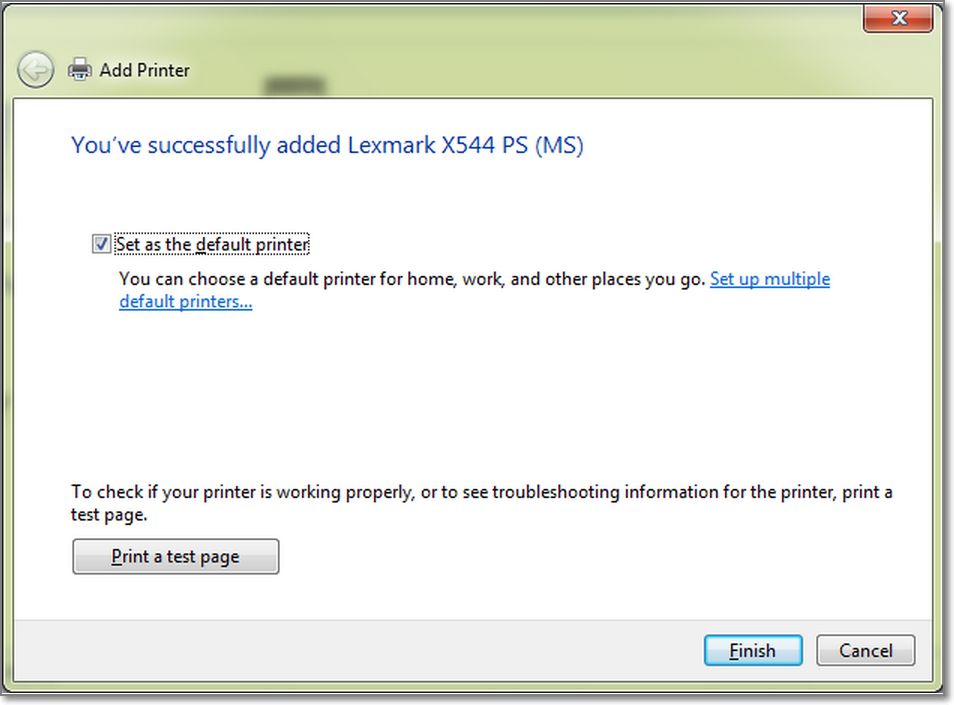[路由器] 如何在Windows 操作系统中通过 LPR/LPD 设置打印机
注意:若您的电脑上已安装本地打印机,右键点击打印机图标,然后选择 打印机内容 > 端口 新增标准 TCP/IP 接口,点击 新增端口。选择 Standard TCP/IP Port,然后点选 新端口 按钮。请参考步骤 5-8 的设置说明。
步骤1.点击 设置> 打印机和扫描仪,点击 我需要的打印机不在列表中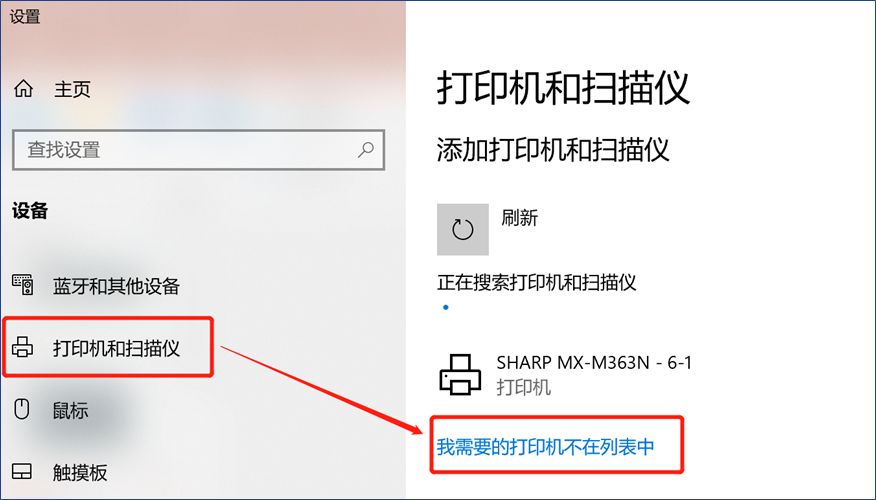
步骤2.选择 通过手动设置添加本地打印机或网络打印机,然后点击 下一页。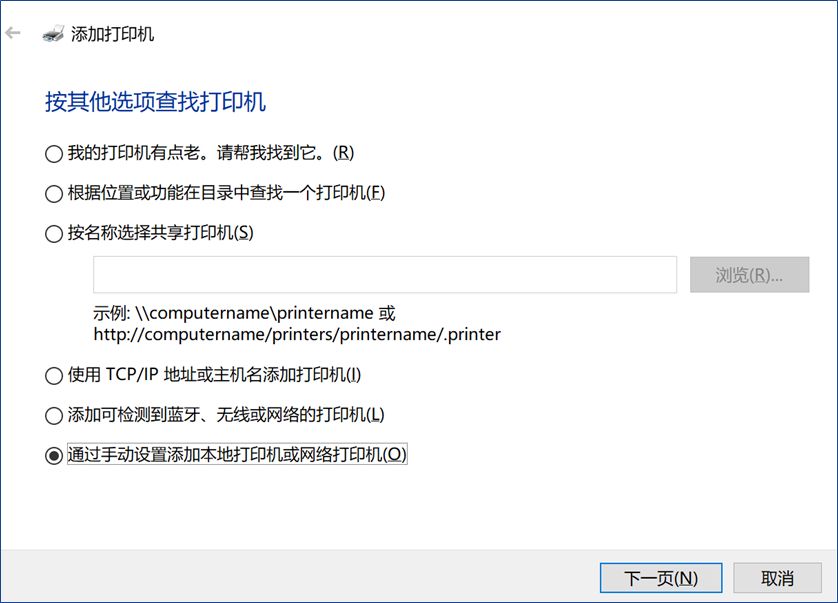
步骤3.选择 创建新端口,端口类型请选择 Standard TCP/IP Port,点击 下一页。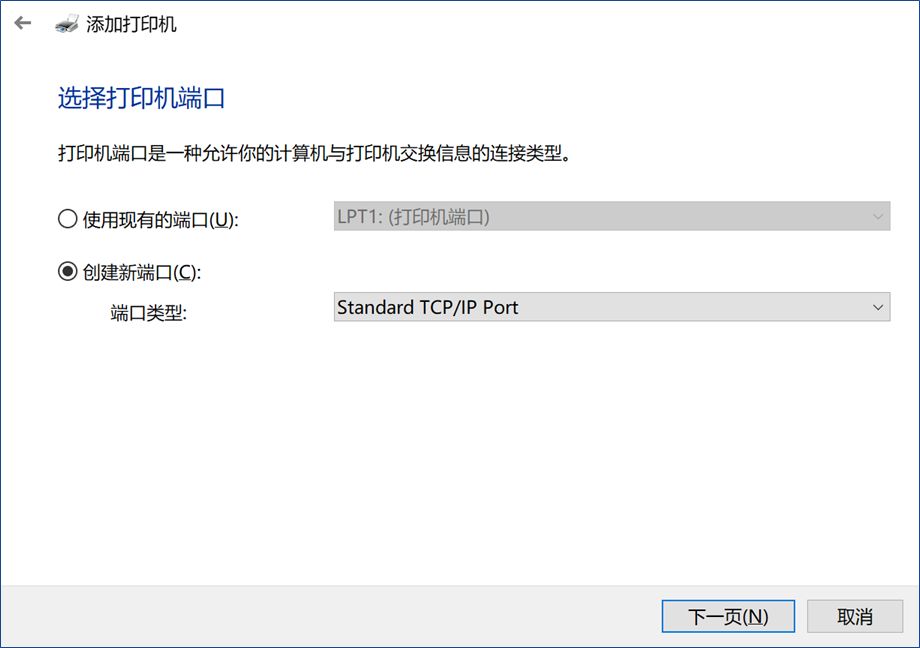
步骤4.在打印机名称的 IP 地址栏位,输入无线路由器的 IP 地址,然后点击 下一页。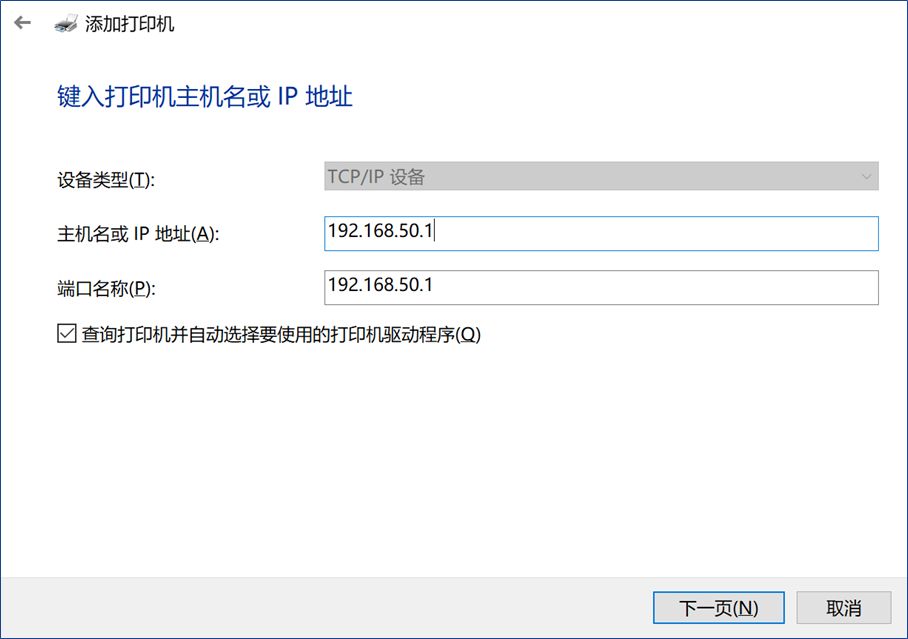
步骤5.选择 自定义,然后点击 设置。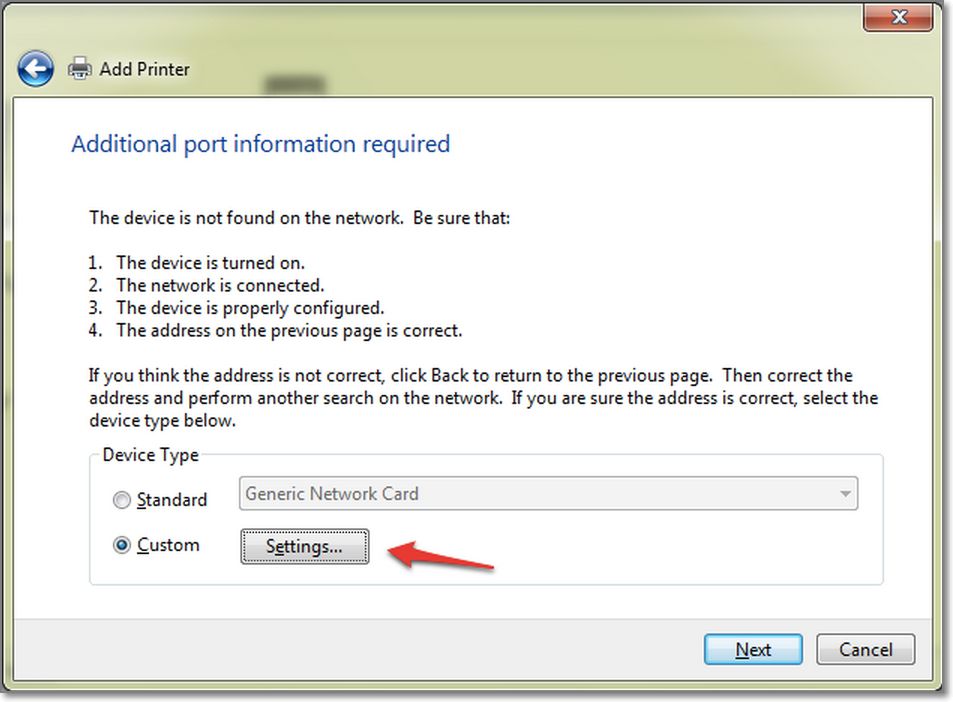
步骤6.将 通信协议 设为 LPR。在队列名称区域输入 LPRServer,然后点击 确定 继续。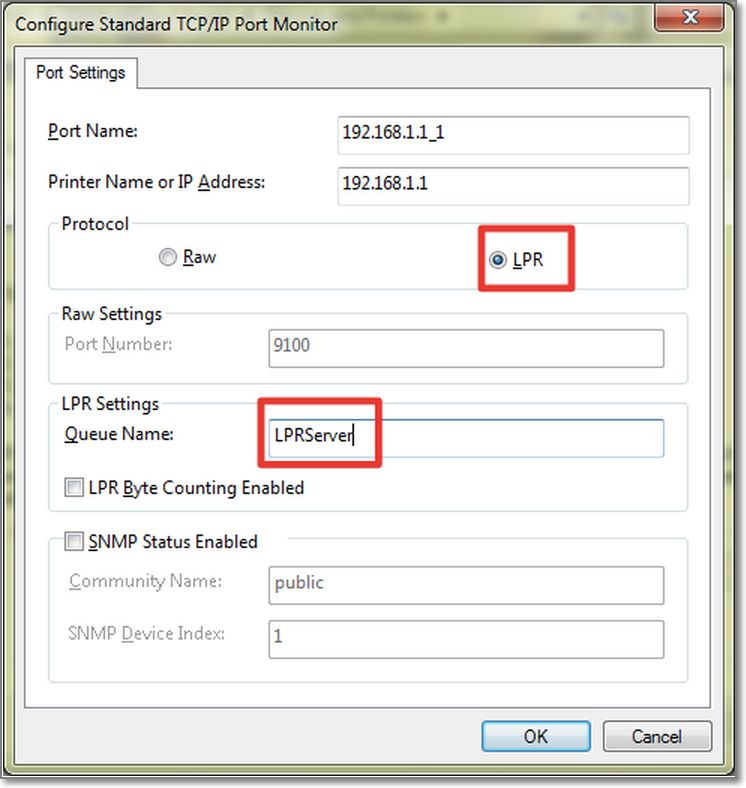
步骤7.点击 下一步 完成设置。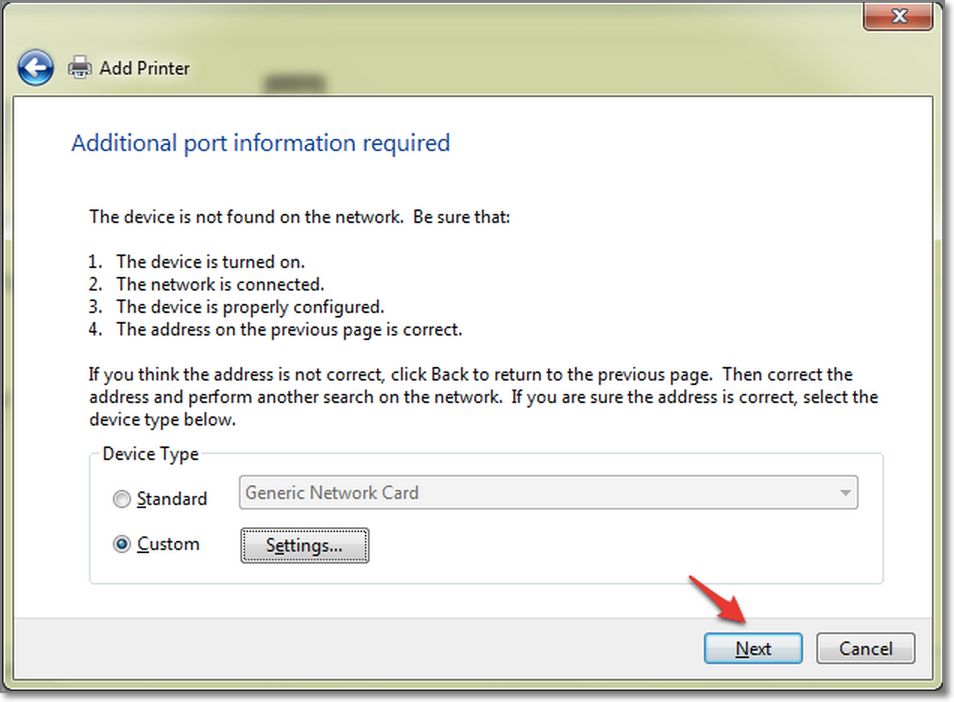
步骤8.从供货商型号列表中选择并安装打印机驱动程序。若您的打印机不在列表中,选择从磁盘安装来手动指定驱动程序位置。
步骤9.点选 下一页 接受打印机的默认名称。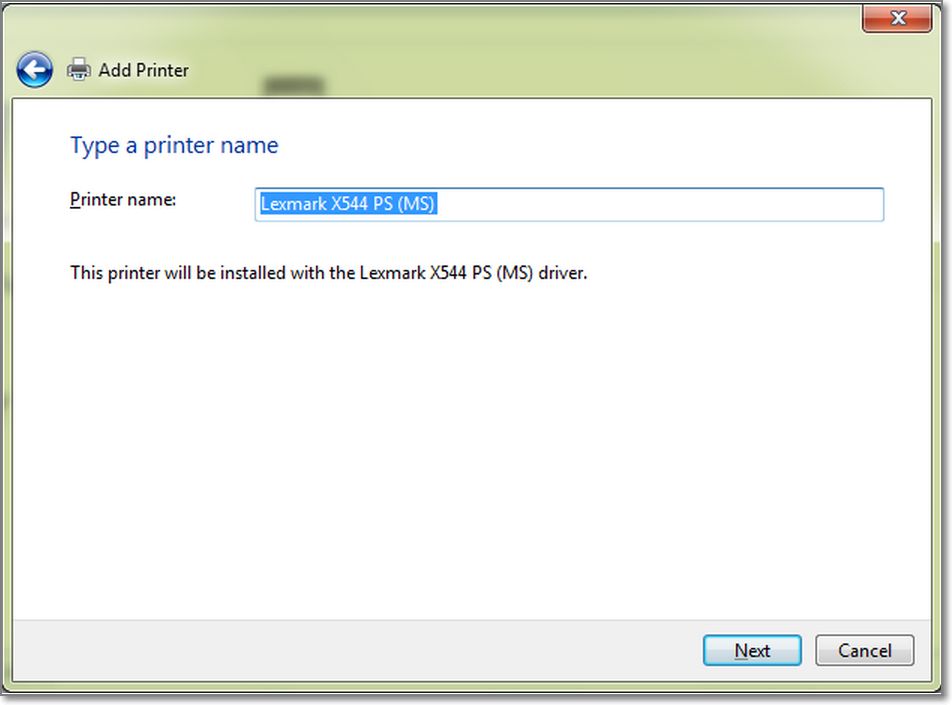
步骤10.点选 完成 完成安装并离开新增打印机向导。